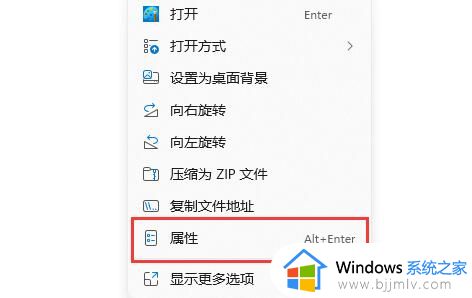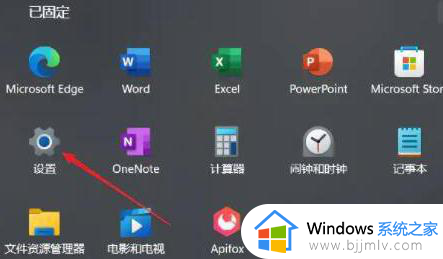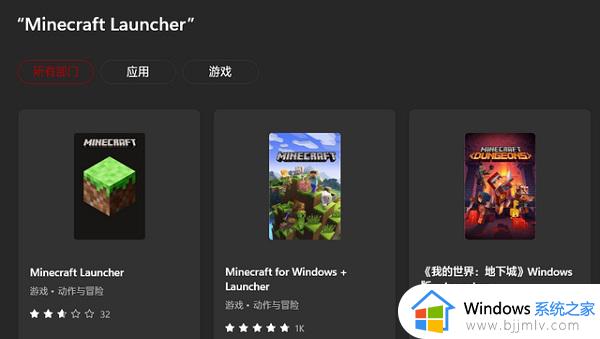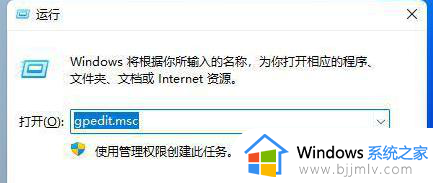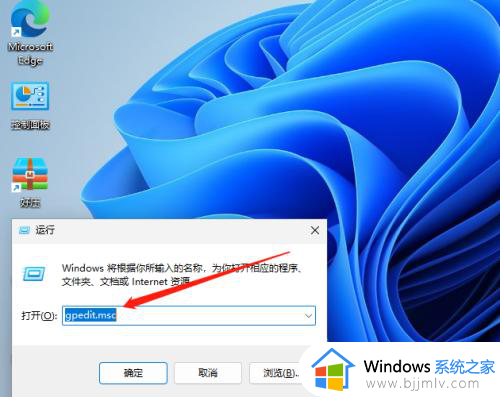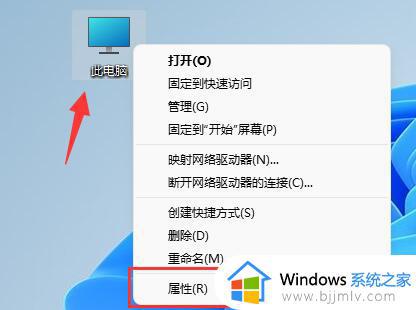windows11游戏闪退怎么办 windows11电脑玩游戏闪退如何处理
我们现在很多小伙伴在使用windows11操作系统的时候都遇到了一些问题,就比如最近有小伙伴在使用windows11电脑玩游戏的时候老是遇到闪退的情况,对此我们小伙伴就想要知道windows11游戏闪退怎么办,下面小编就教大家windows11电脑玩游戏闪退如何处理,快来看看吧。
解决方法:
方法一:
1、右键开始菜单,进入“运行”。
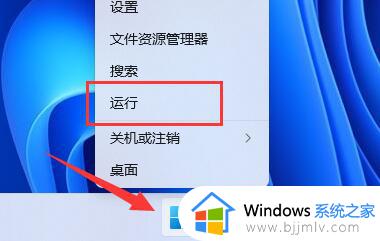
2、在其中输入“gpedit.msc”回车打开组策略编辑器。
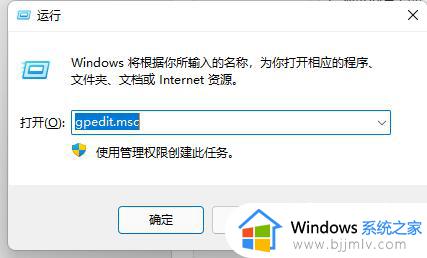
3、依次展开“用户配置”-“管理模板”-“Windows组件”。
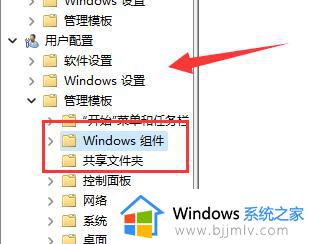
4、点击“应用程序兼容性”,双击打开右侧的“关闭程序兼容性助理”。
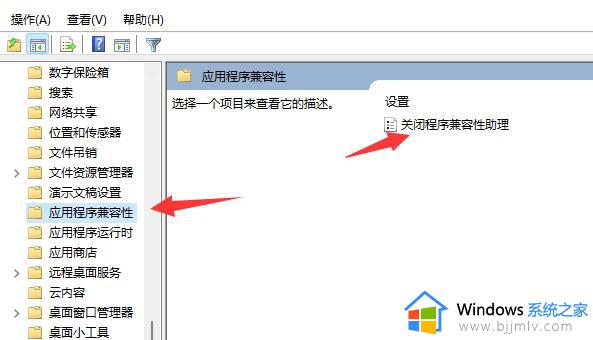
5、然后勾选“已启用”并保存就可以解决了。
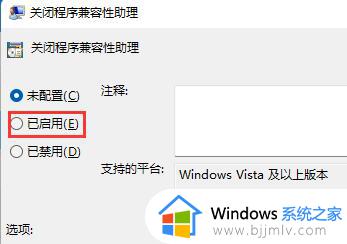
方法二:
1、如果你玩所有游戏都出现了闪退的问题。
2、那么还可能是系统bug导致,可以更新一下最新的系统。
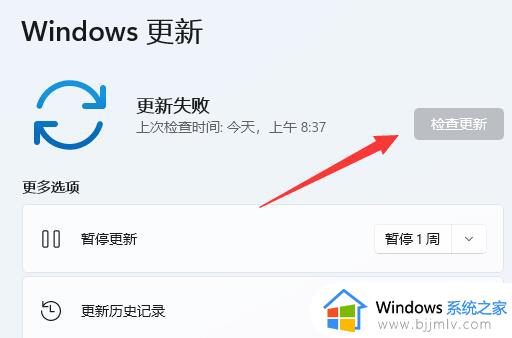
3、如果只是大型游戏出现闪退,那么可能是你的配置不够,建议升级配置。
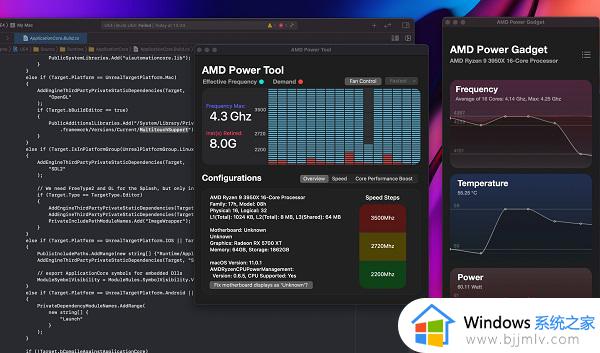
以上全部内容就是小编带给大家的windows11电脑玩游戏闪退处理方法详细内容分享啦,还不清楚的小伙伴就快点跟着小编一起来看看吧,希望可以帮助到你。